如何解决win10系统连接耳机麦克风没有声音问题
现在大部分电脑都是win10系统,有些用户遇到了连接耳机麦克风没有声音问题,想知道如何解决,接下来小编就给大家介绍一下具体的操作步骤。
具体如下:
1. 首先第一步先右键单击【此电脑】图标,接着在弹出的菜单栏中根据下图所示,点击【管理】选项,然后依次点击【设备管理器-音频输入和输出】,查看是否显示麦克风设备。
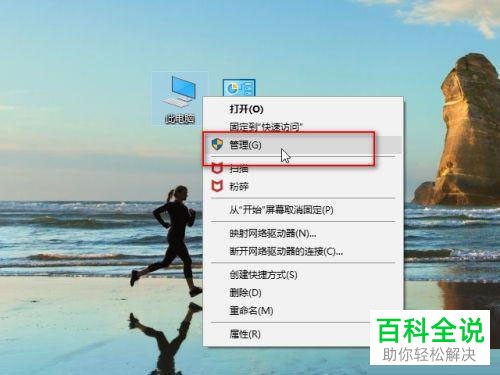
2. 第二步先按下【Win+I】快捷键打开【设置】窗口,接着根据下图所示,依次点击【隐私-麦克风】选项,然后将【麦克风权限】设置为【开】。
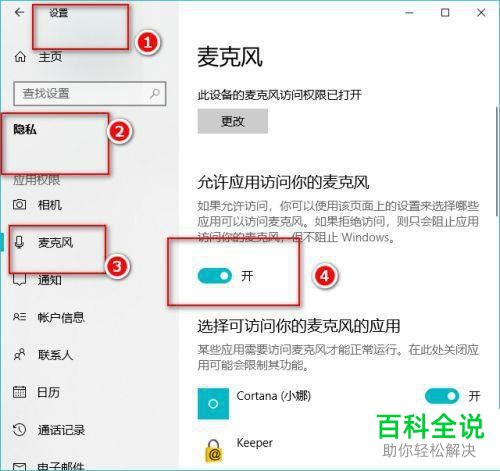
3. 第三步先右键单击任务栏【喇叭】图标,接着在弹出的菜单栏中根据下图所示,点击【声音】选项。
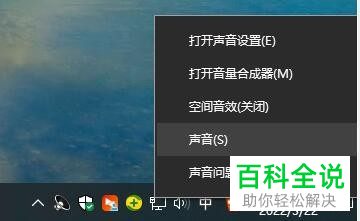
4. 第四步打开【声音】窗口后,先右键单击【扬声器】,接着在弹出的菜单栏中根据下图所示,点击【启用】选项。
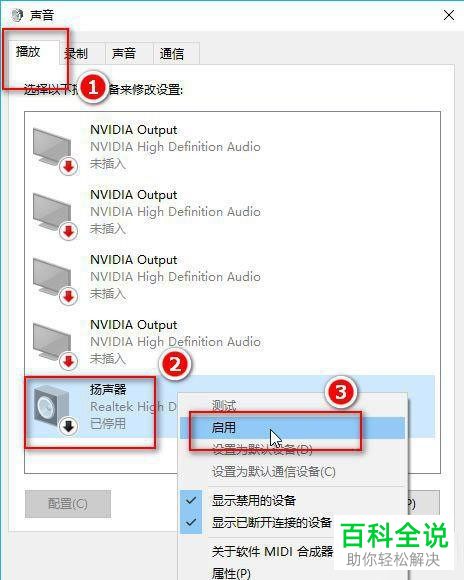
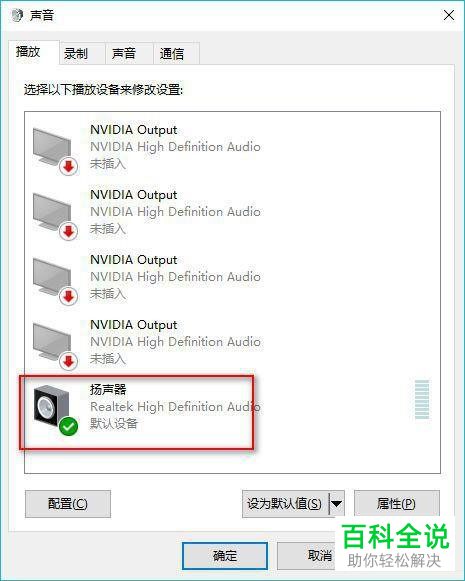
5. 第五步根据下图所示,先点击顶部【录制】,接着右键单击【麦克风】,在弹出的菜单栏中根据下图所示,点击【设置为默认设备、设置为默认通信设备】,然后打开【属性】窗口调整麦克风声音大小。
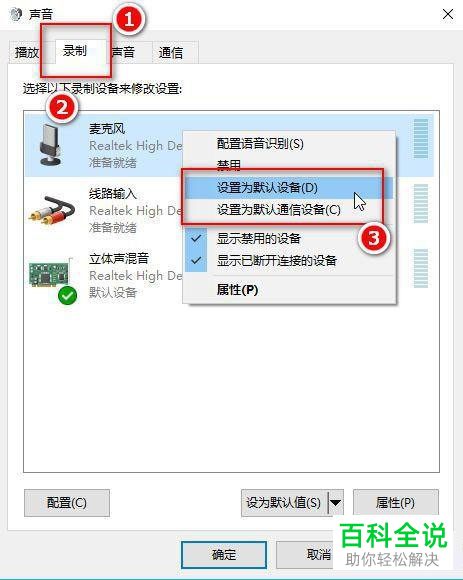

6. 第六步先右键单击【立体声混音】,接着在弹出的菜单栏中根据下图所示,点击【禁用】选项。
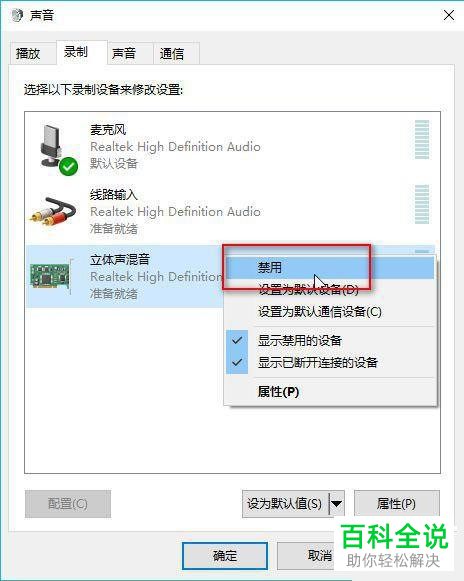
7. 最后根据下图所示,如果【麦克风】右侧显示绿色图标,则表示正常输入声音,点击【确定】即可。
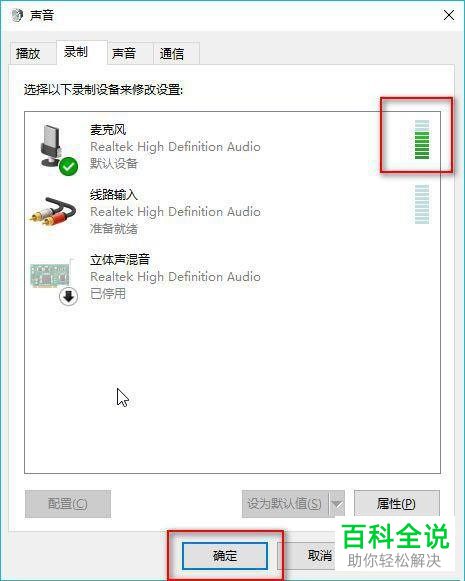
以上就是如何解决win10系统连接耳机麦克风没有声音问题的方法。
赞 (0)

